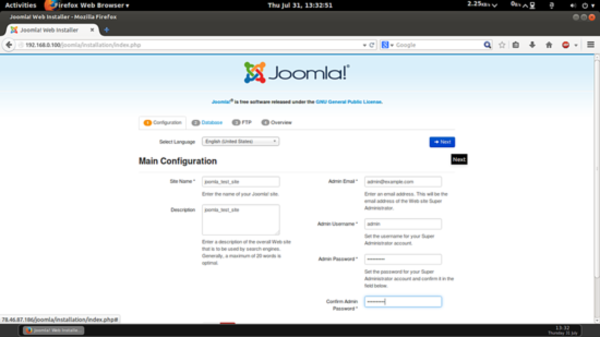Joomla è uno dei CMS più utilizzati del Web. Ecco come installarlo su una macchina equipaggiata con Ubuntu 14.04 LTS.
![]()
Qualche giorno fa abbiamo scoperto come installare osCommerce su una macchina equipaggiata con CentOS (leggi, Installare osCommerce su CentOS 7: ecco come fare). Ma quella soluzione è adatta unicamente a chi vuole metter su un e-store. E se più semplicemente volessimo allestire un magazine, una vetrina aziendale o qualsiasi altro sito Web lasciando comunque aperta la possibilit�? di iniziare a vendere prodotti? In questi casi CMS del calibro di WordPress o Joomla vanno molto più che bene: esistono infatti delle particolari estensioni che ci permettono di aggiungere ai due CMS funzionalit�? di vendita. Ma facciamo un passo indietro e prima di iniziare a sognare soldi facili, è meglio partire dalle basi. Dunque, oggi scopriremo come installare il CMS Open Source Joomla su una macchina Linux. Questa volta non equipaggiata con CentOS ma con Ubuntu 14.04 LTS. Mettiamoci subito all’opera.
Affinché tutto vada per il verso giusto è strettamente necessario che sulla macchina sia installato un server LAMP. Dando per scontato che la sua installazione sia gi�? stata effettuata possiamo passare alla creazione del database MySQL che Joomla utilizzer�?. Da terminale lanciamo il comando:
mysql -u root -p
e aggiungiamo:
CREATE DATABASE joomladb;
CREATE USER user@localhost;
SET PASSWORD FOR user@localhost= PASSWORD(“joomlapsw”);
dove joomladb è il nome del database, user è l’utente e joomlapsw è la password ad esso associato. Assegniamo ora i giusti privilegi con:
GRANT ALL PRIVILEGES ON joomladb.* TO user@localhost IDENTIFIED BY ‘joomlapsw’;
e terminiamo con:
FLUSH PRIVILEGES;
exit
A questo punto è bene riavviare il server MySQL così come Apache:
service apache2 restart
service mysql restart
Ora che è tutto pronto, possiamo entrare nel vivo dell’azione e procedere all’installazione di Joomla. Creiamo una directory temporanea nella quale scaricare l’ultima release disponibile del CMS:
mkdir temp_dir
cd temp_dir
wget http://joomlacode.org/gf/download/frsrelease/19665/160049/Joomla_3.3.3-Stable-Full_Package.zip
Estraiamo l’archivio che abbiamo appena scaricato in una nuova directory presente all’interno di /var/www/html (chiamiamola ad esempio joomla) e assegniamo i giusti permessi:
mkdir -p /var/www/html/joomla
unzip -q Joomla_3.3.3-Stable-Full_Package.zip -d /var/www/html/joomla
chown -R www-data.www-data /var/www/html/joomla
chmod -R 755 /var/www/html/joomla
Non ci resta che avviare il browser di un qualsiasi PC che sia capace di raggiungere la stessa rete della macchina sulla quale abbiamo effettuato l’installazione e digitare http://indirizzo/joomla (dove indirizzo è l’IP della macchina). Possiamo dunque seguire la procedura di installazione guidata che in pochi minuti ci porter�? ad avere Joomla pienamente operativo e pronto ad essere personalizzato.